前言
我經常使用 Proxmox VE 當作我的虛擬機使用。有的時候,我會需要在一部虛擬機上新增第二顆硬碟。但是當你新增完之後,Linux 是不會自動將他掛載起來的,因此我們需要一些設定來載入他。
檢視資訊
首先,我們可以透過 lsblk 命令來看看你現在有哪些磁碟。你可以看到,除了我們主要在使用的 sda 之外,我新增了一個 100GB 的硬碟,系統將它標示為 sdb。
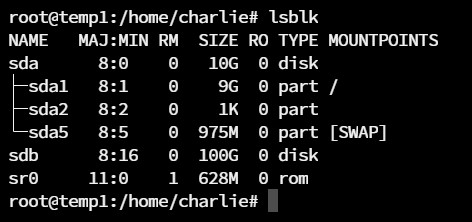
像是我們的第二個磁碟是 sdb,我們可以使用 fdisk -l /dev/sdb 確認一下有無分割資訊。
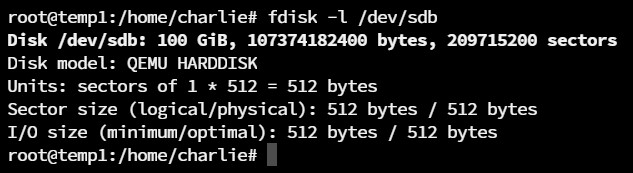
開始分割
我們使用 fdisk /dev/sdb 來操作分割這顆硬碟。進入畫面後,你可以使用 m 來取得更多資訊。
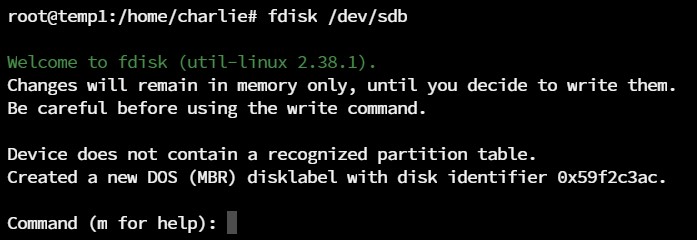
而我們這裡要新增分割區,所以我們使用 n 並按下 Enter。
他會詢問類型,我這裡選擇 Primary,輸入 p。
接著 Partition number 我選擇 1。
選擇起始位置 First sector,這邊我直接保持預設,直接 Enter。
選擇結束位置 Last sector,如果要完整使用這些容量,直接保持預設 Enter 即可。
結束後輸入 w 寫入這些資訊進硬碟。
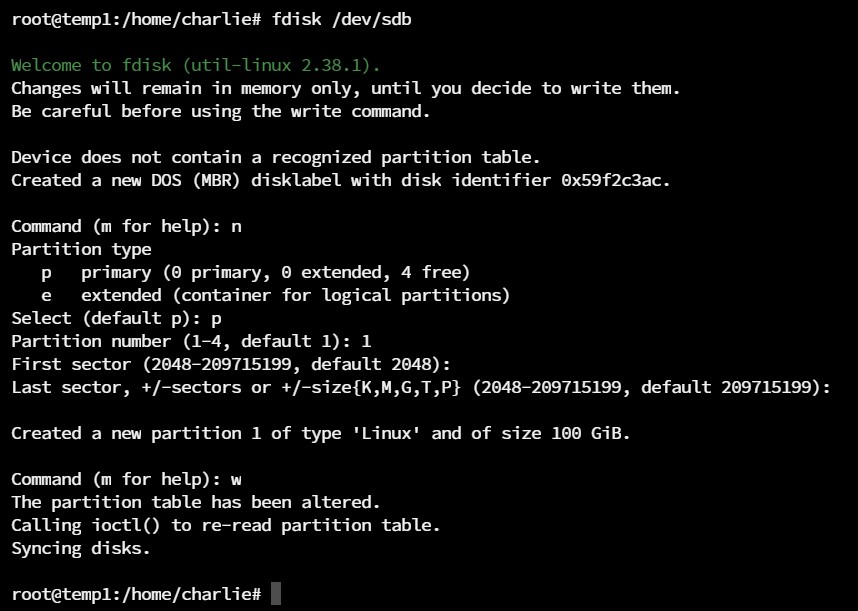
再次使用 fdisk -l /dev/sdb 檢查是不是有分割資訊了。
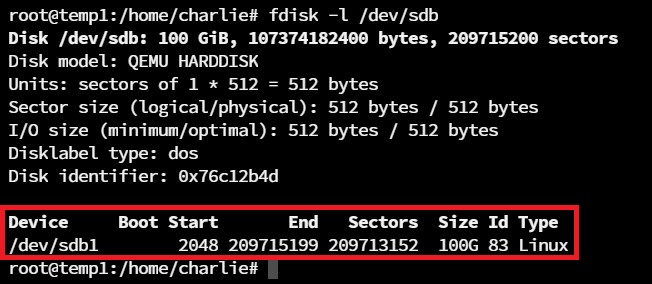
接著使用 ext4 對 sdb 進行格式化。
mkfs -t ext4 /dev/sdb
掛載硬碟
我們建立一個資料夾作為待會掛載的路徑,這裡使用 /drive
sudo mkdir /drive
使用 blkid 命令查看一下硬碟的 UUID,你可以看到每一個磁碟都戴有自己獨特的編號。將他記下來,等等我們要寫到另一個文件中。

編輯 /etc/fstab 檔案,你可以看到上面其實已經有幾行了,而依照本文範例,我就直接在下面加了一行:
UUID=7b605800-f664-49e0-9818-742180307b31 /drive ext4 defaults 0 0
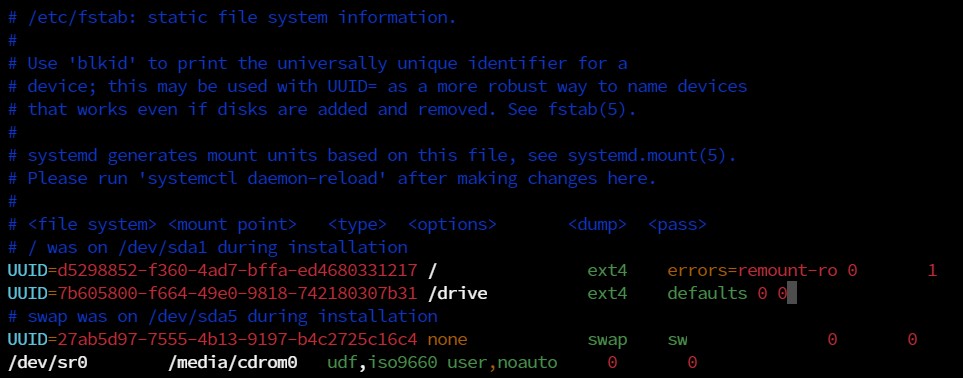
最後將他掛載起來。
sudo mount /drive
最後可以再使用 lsblk 確認是否已經掛載成功囉。像這裡已經成功掛載到 /drive 囉。
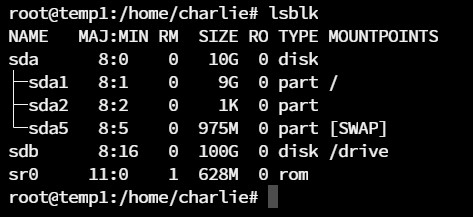
結語
這就是磁碟分割及掛載方式啦,如果當你的系統擁有第二個磁碟的時候,你就會用到他啦!